金蝶KIS专业版安装配置指南
KIS专业版V10安装指导

Windows server 2003
Windows server 2003 sp1
Windows 2000 server sp4
Windows 2000 server sp4
Windows 2000 Professional sp4 Windows 2000 Professional sp4 Windows XP Professional Windows XP Professional
• 金蝶软件在Vista系统下的一些问题及解决 • 金蝶KIS技术周刊_第200814期 • 在Vista系统下的金蝶KIS软件使用
KIS专业版安装常见问题 • 安装KIS专业版
– 安装完数据库后,不要改变服务器计算机名称;如果改变,请重新进 入账套管理器一次后,再使用软件,以便软件更新服务器信息 – 电脑名不能为中文名 – 安装KIS专业版时,安装目录不要使用中文名,否则有可能在操作时 提示定义的应用程序错误 – 安装程序后或计算机更名,则原有账套不能打开,通过修改 Acctctl.dat数据库中的修改t_ad_kdaccount_gl表的FconnectString字段 中的Data Source值和Fserver值为现有计算机名;取消账套注册后重新 注册 – 建议在客户端的hosts文件中对服务器名进行IP解析;在TCP/IP 协议中 对WINS服务进行解析;尤其是跨网段应用时必须设置
其中: 1、第二步只有在 服务器必须 2、根据情况设置 数据执行保护
Windows 防火墙配置
单击【添加端口】, 添加TCP端口135、 1433,添加UDP端口 1434
KIS专业版实用工具
• KISCOM目录下的工具
金蝶专业版安装方法

金蝶KIS专业版安装配置指南一.系统配置要求1、服务器端CPU 最低要求1.6 GHz Pentium 4 处理器推荐 3.0 GHz Pentium 4 处理器及以上内存最低RAM 要求2G推荐3G 内存硬盘需要20GB以上的可用空间驱动器DVD-ROM 驱动器显示Super VGA (1024*768) 或更高分辨率的显示器(颜色设置为32位真彩色)鼠标Microsoft 鼠标或兼容的指点设备2、客户端CPU 最低要求1.6 GHz Pentium 4 处理器推荐 3.0 GHz Pentium 4处理器及以上内存最低RAM 要求1G推荐2G内存硬盘需要10G 以上的可用空间驱动器需要DVD-ROM 驱动器显示Super VGA (1024*768) 或更高分辨率的显示器(颜色设置为32位真彩色)鼠标Microsoft 鼠标或兼容的指点设备二.操作系统要求Windows XP Professional(32位)Windows Server 2003 Standard /Enterprise(32位)(推荐)Windows 7旗舰版(32/64位均支持)Windows Server 2008 Standard (64位)Windows 8 企业版(32/64位均支持)Windows Server 2012 Essentials (64位)V9.1SP1及其以后,支持Vista(32 Home)V10.0SP1及其以后,支持Windows7旗舰版V12.1及其以后,支持64位系统不支持Windows 98、Windows XP Home版、Windows Server 2003 64位、Windows 7 Home版三. 默认安装目录KIS专业版的默认安装目录为:[Program Files]\Kingdee\KIS\profession\Advance四.安装组件安装组件的分为“客户端”、“服务器端”.客户端和服务器端安装都需要对环境进行检测。
(3) KIS v11.0安装注册教程win7

此教程适合win7 系统。
怎么知道我的电脑是XP系统还是WIN7系统?答:【桌面上在我的电脑(计算机)右键,选择属性,会看到Windows7、或windowsXP等类型字样,如果是Windows7字样即是Win7系统,反之亦然。
】==================================一、金蝶KIS专业版安装1. 解压缩并打开金蝶KIS专业版,双击运行KISSetup.exe文件来启动安装向导。
双击setup程序图标。
2. 执行安装向导中的“环境检测”功能,按提示完成环境安装直到系统提示可以安装专业版了。
环境更新完毕,单击“确定”按钮。
(如下图)注意:如果出现类似下面提示,说明运行环境不符合要求,按提示安装相应缺少的组件。
直到有下面的提示,说明可以安装了。
3.执行安装向导中的“安装金蝶KIS专业版”,安装程序将一步步地引导您完成安装。
单击“下一步”按钮。
单击“下一步”按钮。
单击“是”按钮。
可以不用更改,可以按默认的单击“下一步”按钮。
安装位置可按默认安装在C:盘,也可以只修改安装的盘符,如将C改为D,但不能修改后面的目录。
单击“下一步”按钮。
(“老板报表”可以选择安装,也可以不安装)安装程序自动运行。
兼容性提示――选择“运行程序”。
再一次兼容性提示――选择“运行程序”。
安装配置数据库继续安装单击“确定”,再单击“完成”按钮。
4、安装完成后需要重新启动计算机。
(一定要重启电脑)电脑重启后,刚进入桌面时,系统会继续安装没有完成的部分,直到安装结束。
————————————————————————————————————二、注册授权1、把右下角的 加密服务器关闭(在图标上右键-退出 )或者 到 任务管理器(任务管理器启动方法:同时按下键盘上的Ctrl Alt Delete 三个键—再选 启动任务管理器—进程) 找到并选中KISManager.exe 单击“结束进程”也可以关闭。
2、将注册授权目录中的BigNumVB.dll 复制到C:\WINDOWS\system32\目录中覆盖原文件。
金蝶kis专业版教程
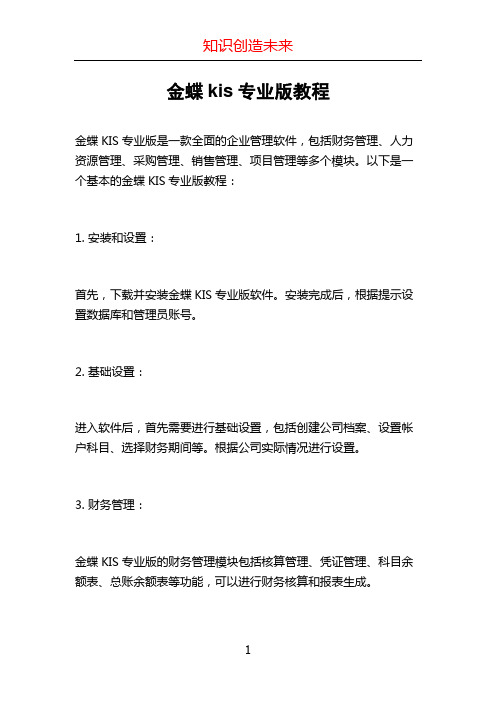
金蝶kis专业版教程
金蝶KIS专业版是一款全面的企业管理软件,包括财务管理、人力资源管理、采购管理、销售管理、项目管理等多个模块。
以下是一个基本的金蝶KIS专业版教程:
1. 安装和设置:
首先,下载并安装金蝶KIS专业版软件。
安装完成后,根据提示设置数据库和管理员账号。
2. 基础设置:
进入软件后,首先需要进行基础设置,包括创建公司档案、设置帐户科目、选择财务期间等。
根据公司实际情况进行设置。
3. 财务管理:
金蝶KIS专业版的财务管理模块包括核算管理、凭证管理、科目余额表、总账余额表等功能,可以进行财务核算和报表生成。
4. 人力资源管理:
金蝶KIS专业版的人力资源管理模块包括员工档案管理、薪酬管理、考勤管理、人事合同管理等功能,可以对人力资源进行全面管理。
5. 采购管理:
金蝶KIS专业版的采购管理模块包括供应商管理、采购订单管理、
采购入库管理等功能,可以实现采购流程的自动化管理。
6. 销售管理:
金蝶KIS专业版的销售管理模块包括客户管理、销售订单管理、销
售出库管理等功能,可以实现销售流程的自动化管理。
7. 项目管理:
金蝶KIS专业版的项目管理模块包括项目立项、项目计划、项目执行、项目结算等功能,可以进行项目的全程管理。
8. 报表分析:
金蝶KIS专业版提供了丰富的报表和分析功能,可以根据需要生成各种财务报表、经营分析报表等。
以上是金蝶KIS专业版的基本功能和操作流程。
根据实际需要,还可以进行更深入的学习和使用。
金蝶KIS专业版10.0安装说明-推荐下载

版了。
”
逐步安装完毕.
二、客户端安装
1.打开的安装文件路径下执行KISSetup.exe文件来启动安装向导。
2.执行安装向导中的“环境检测”功能,按提示完成环境安装直到系统提示可以安装专业
版了。
3. 执行安装向导中的“安装金蝶KIS专业版”,安装程序将一步步地引导您完成安装。
当安装到“选择组件”(只选择客户端)步骤,如图:
逐步安装完毕.
三、软件注册
1.服务器安装完毕后,重启计算机,重启完毕后,单击桌面右下角
“kis加密服务器”弹出对话框,如图:
2.选择“注册”—“软加密用户注册”复制“特征码”
暂时关闭此窗口。
3.打开“金蝶KIS_V10.0
注册机”文件夹,双击应用程序,弹出对话框,填写特征码、用户名、服务有效期,点击“生成许可”。
点击后,文件夹目录下会自动生成一个与“特征码”同名的文件。
4.重复第一步,选择“注册”—“软加密用户注册”选择“引入license文件”如图
选择“金蝶KIS_V10.0注册机”文件夹目录下会自动生成一个与“特征码”同名的文件,点“打开”,注册完成!~。
金蝶KIS专业版V11产品安装配置

清除SID的小工具
新建或恢复的账套,要检查是否执行了账套更新程 序
"%ProgramFiles%\Common Files\Kingdee\KIS\KDPatchs\PT029621\KDdataUpda te.exe"
只要是在补丁安装目录(即补丁号目录)下存在文件 KDdataUpdate.exe,即表示该补丁需要进行账套更新; KIS商贸版产品同理
注意事项
OS注意事项
Windows Vista 简体中文版(Home版) 和XP(Home 版)不能做服务器
Windows XP(Home版)不支持网络运行 Windows XP Professional 简体中文版和Windows
2000 Professional 简体中文版,这2个OS下只支持 SQL 个人版 Windows Server 2003中若启用数据保护,专业版登 录会报错
VISTA/Win 7的特殊设置
支持Vista的版本 支持Win 7的版本 特殊配置
UAC服务禁用 以管理员身份运行
Ghost系统
登录异常的问题,多数发生在使用Ghost恢复的系统中 通常把网络中所有电脑关闭,重启服务器及其中一台客户
端,可以正常使用 正确Ghost的建议:
正常安装系统及所有的操作系统补丁、应用程序 使用SID工具清除系统中的SID 重启系统,进入Ghost程序,这时切记不可再进入windows环
卸载软件前需备份有用数据 账套、所有自行设置过的套打文件*.ndf 如果使用报表分析系统,备份 ..\Kingdee\KIS\Advance\Database 目录文件 卸载完成后,请一定重新启动机器后再安装金蝶软件,否 则容易出现意外错误
(完整版)金蝶KIS专业版操作手册

金蝶KIS专业版操作手册第一部分账套初始化1.1账套建立第一步:点击开始——所有程序——金蝶KIS专业版——工具——账套管理第二步:输入用户名(如图所示,默认用户名:admin;默认密码为空)——点击“确定”第三步:点击“新建”第四步:输入账套号、账套名称、数据库路径以及公司名称(注:带*为必输项)——点击“确定”第五步:耐心等待几分钟………1.2软件登陆第一步:点击桌面上的——输入用户名、密码——点击“确定”,即可进入到“图一”图一1.3参数设置说明:在账套建好后,需要先进行一些参数的设置,否则不能使用操作方法第一步:在图一中点击“基础设置”——系统参数第二步:点击“会计期间”页签——选择启用会计年度第三步:点击“财务参数”页签,设置“启用会计期间”1.4用户设置第一步:在图一中,点击“基础设置”————新建用户第二步:输入用户姓名、密码、确认密码第三步:点击“用户组”页签——选中“系统管理员组”——点击“添加”——点击“确定”第四步:以新建的用户重新登录操作方法:在图一中,点击“系统”——重新登录输入新建的用户名和密码——点击确定1.5界面定义说明:此步骤的目的是为了将不使用的模块隐藏,使界面看起来更家简单明了操作方法第一步:在图一中,点击“系统”——界面自定义第二步:点击需设置界面的用户——将需要显示的打上勾,不需要显示的勾去掉——点击“保存”——点击“退出”,再登陆即可1.6基础档案设置(币别、凭证字、会计科目、供应商档案、客户档案)1.6.1币别设置第一步:在图一中,点击“基础设置”——第二步:点击新增,输入币别代码、币别名称,选择折算方式、选择固定汇率或浮动汇率(备注:若选择浮动汇率,则记账汇率为1即可;若为固定汇率,将当月的记账汇率输入记账汇率拦木);设置金额小数位数——点击确定1.6.2凭证字设置第一步:在图一中,点击“基础设置”——第二步:点击“新增”,在凭证字处输入“记”——点击“确定”1.6.3计量单位设置说明:请先设置计量单位组,再设置计量单位操作方法第一步:在图一中,点击“基础设置”——第二步:将鼠标在左边空白处点击一下——点击“新增”——输入计量单位组名称——点击“确定”第三步:将鼠标在右边空白处点击一下——点击“新增”,输入代码、名称——点击“确定”1.6.4会计科目设置第一步:在图一中,点击“基础设置”——第二步:引入会计科目操作方法:点击“文件”菜单——输入“从模板中引入科目”选择企业会计制度科目(一般情况下)——点击“引入”点击“全选”——点击“确定”等待片刻后,出现图二图二第三步:点击查看菜单——选项在显示级次处,选择“显示所有明细”第四步:在图二中,点击“新增”——不同科目会计科目有不同的设置方法,详解如下:一般我们将会计科目区分为四大类:一般科目、带外币的会计科目、带核算项目的会计科目、数量核算的会计科目(1)一般科目(举例:制造费用4105下的明细科目——工资)属性设置方法:只需输入科目编码、科目名称即可(2)带外币核算的会计科目(举例:银行存款下设置建设银行美元户)属性设置方法:需要输入科目代码、科目名称、选择会计核算币别、将期末调汇前的勾打上(3)带核算项目的会计科目(举例:应收账款)属性设置方法:在图二中选中“应收账款”科目——点击“修改”——点击“核算项目”页签点击“增加核算项目类别”——选择“客户”——确定——保存(4)带数量核算的会计科目(举例:原材料)属性设置方法:在图二中,选种“原材料”科目——点击“修改”——将数量金额辅助核算前的勾打上——选择“单位组”,选择“缺省单位”——保存1.6.5核算项目设置(客户、供应商、部门)操作方法首先,在图一中点击“基础设置”——,进入如下界面下面分别对客户、供应商、部门的设置方法进行说明(1)客户设置第一步:设置客户分类。
金蝶KIS云专业版V15.0-安装配置

②机密信息 严禁泄露
目录
安装注意事项 支持的操作系统和数据库 安装前检查 软件安装 软件安装 软件卸载与修复 注意事项 系统管理配置 注册激活 云产品配置 注意事项
P11
软件安装—03安装注意事项
现象:WIN8及以上版 本,运行软件提示用户 账户控制
处理:更换用户账号控 制设置为从不通知
P14
系统管理—注册激活
有金蝶云账号的直接点【未登录】进行登录 没有金蝶云账号的点【我要试用】进行账号注册
②机密信息 严禁泄露
系统管理—注册激活
通过加密管理,录入产品序列号和CDKEY进行激活云专业版
②机密信息 严禁泄露
系统管理—注册激活
在MOP系统里面绑定主产品后,系统管理加密更新即可获得云产品的 加密信息,同样适用于加站加模
直接使用金蝶卸载程序开始所有程序金蝶kis云专业版卸载金蝶kis云专业版使用操作系统的卸载应用程序的功能开始控制面板删除程序在程序和功能标签中选择金蝶kis云专业版然后单击卸载更改软件修复在已安装云专业版的系统中按上述步骤操作可选择修复安装或卸载程序
金蝶KIS云专业版V15.0产品培训
安装配置
KIS专业产品部 2017/10/13
【系统管理-设置-刷新】,刷新成功后,重新登录云账号,就能选择到新的企业; 再分别进行产品的激活。
三、不同云账号绑定多套产品
1. 2. 3. 注册不同的云账号; 系统管理登录不同的云账号; 再分别进行产品的激活。
②机密信息 严禁泄露
感謝
ขอบคุณ
terima kasih
Thanks 谢谢
ありがとう
– 登录,通讯录里面将在云之家显示该企业选择为:是
【VIP专享】金蝶KIS专业版安装配置指南
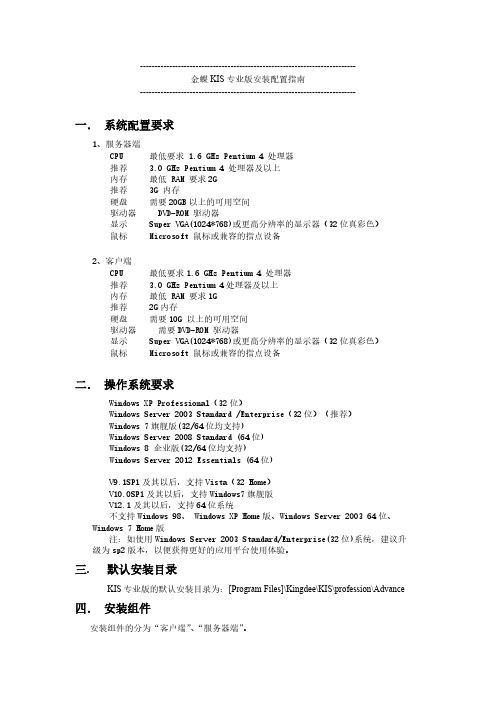
--------------------------------------------------------------------------金蝶KIS专业版安装配置指南--------------------------------------------------------------------------一.系统配置要求1、服务器端CPU 最低要求 1.6 GHz Pentium 4 处理器推荐 3.0 GHz Pentium 4 处理器及以上内存最低 RAM 要求2G推荐 3G 内存硬盘需要20GB以上的可用空间驱动器 DVD-ROM 驱动器显示 Super VGA(1024*768)或更高分辨率的显示器(32位真彩色)鼠标 Microsoft 鼠标或兼容的指点设备2、客户端CPU 最低要求1.6 GHz Pentium 4 处理器推荐 3.0 GHz Pentium 4处理器及以上内存最低 RAM 要求1G推荐 2G内存硬盘需要10G 以上的可用空间驱动器需要DVD-ROM 驱动器显示 Super VGA(1024*768)或更高分辨率的显示器(32位真彩色)鼠标 Microsoft 鼠标或兼容的指点设备二.操作系统要求Windows XP Professional(32位)Windows Server 2003 Standard /Enterprise(32位)(推荐)Windows 7旗舰版(32/64位均支持)Windows Server 2008 Standard (64位)Windows 8 企业版(32/64位均支持)Windows Server 2012 Essentials (64位)V9.1SP1及其以后,支持Vista(32 Home)V10.0SP1及其以后,支持Windows7旗舰版V12.1及其以后,支持64位系统不支持Windows 98、 Windows XP Home版、Windows Server 2003 64位、Windows 7 Home版注:如使用Windows Server 2003 Standard/Enterprise(32位)系统,建议升级为sp2版本,以便获得更好的应用平台使用体验。
kis专业版组装功能操作流程

kis专业版组装功能操作流程Assembling a KIS Professional Edition device is an exciting and rewarding process. 组装KIS专业版设备是一个激动人心且令人满足的过程。
From selecting the components to putting them together and powering on the finished product, every step requires careful attention to detail. 从选择组件到组装它们,再到运行完成的产品,每一步都需要仔细地注意细节。
Whether you're a seasoned pro or a first-time builder, following a set of guidelines can help ensure a successful build. 无论您是老手还是第一次组装,遵循一套指导方针可以帮助确保成功的组装。
Here are the key steps for assembling a KIS Professional Edition device. 以下是组装KIS专业版设备的关键步骤。
First, gather all the necessary components for the assembly. 首先,收集所有组装所需的部件。
This includes the KIS Professional Edition chassis, motherboard, CPU, RAM, storage devices, power supply, cooling system, and any additional peripherals such as a graphics card or network adapter. 这包括KIS专业版机箱、主板、CPU、内存、存储设备、电源、冷却系统,以及诸如显卡或网络适配器等附加外设。
完整版金蝶KIS专业版操作流程

完整版金蝶KIS专业版操作流程金蝶KIS专业版是一款集财会、人力资源、供应链等管理于一体的软件,主要用于中小企业的综合管理。
下面是金蝶KIS专业版的操作流程。
一、安装金蝶KIS专业版2.按照安装程序的提示进行安装,选择安装目录和数据库位置。
3.安装完成后,启动金蝶KIS专业版。
二、创建新账套1.启动金蝶KIS专业版,在主界面点击“账套管理”按钮。
2.在弹出的账套管理界面,点击“新建账套”按钮。
3.输入账套的名称、编号和起始日期等信息,点击“确定”按钮。
4.在新建账套后,选择要启用的功能模块。
三、设置基础信息1.在主界面点击“设置”按钮,进入设置模块。
3.选择行业类别、企业类型以及所属地区等信息。
4.设置财务科目、往来单位和项目等基础数据。
四、录入财务凭证1.在主界面点击“财务”按钮,进入财务模块。
2.在财务模块中,点击“凭证录入”按钮。
3.在凭证录入界面,选择凭证类型、日期和摘要等信息。
4.输入借方和贷方的科目和金额,点击“保存”按钮。
五、生成报表1.在主界面点击“财务”按钮,进入财务模块。
2.在财务模块中,选择要生成的报表,如资产负债表、利润表等。
3.在报表界面选择查询时间段,并点击“生成报表”按钮。
4. 报表生成后,可以导出为Excel或PDF格式。
六、人力资源管理1.在主界面点击“人力资源”按钮,进入人力资源模块。
2.在人力资源模块中,设置员工档案、薪酬管理和绩效考核等信息。
3.进行员工入职、转正、调动和离职等操作。
4.生成薪资报表和绩效考核报表。
七、供应链管理1.在主界面点击“供应链”按钮,进入供应链模块。
2.在供应链模块中,设置供应商档案和库存管理等信息。
3.进行采购、销售和库存管理等操作。
4.生成采购统计和销售统计报表。
八、数据备份与恢复1.在主界面点击“设置”按钮,进入设置模块。
2.在设置模块中,选择“备份与恢复”功能。
3.设置备份路径和备份时间,并点击“备份”按钮。
4.需要恢复数据时,选择备份文件并点击“恢复”按钮。
(完整版)金蝶KIS专业版操作手册
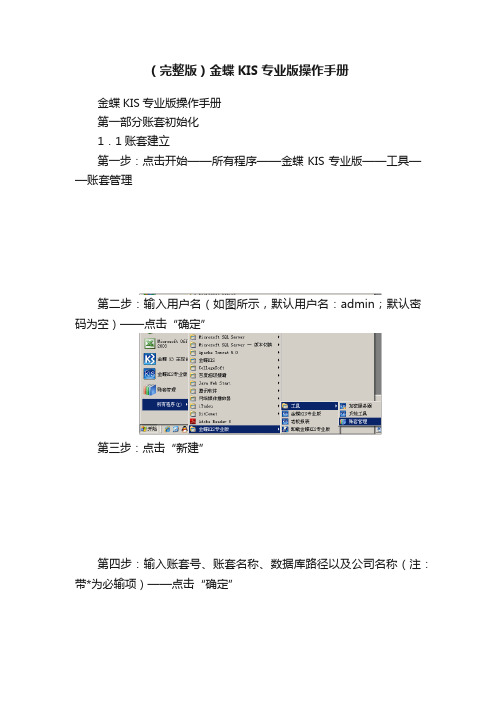
(完整版)金蝶KIS专业版操作手册金蝶KIS专业版操作手册第一部分账套初始化1.1账套建立第一步:点击开始——所有程序——金蝶KIS专业版——工具——账套管理第二步:输入用户名(如图所示,默认用户名:admin;默认密码为空)——点击“确定”第三步:点击“新建”第四步:输入账套号、账套名称、数据库路径以及公司名称(注:带*为必输项)——点击“确定”第五步:耐心等待几分钟………1.2软件登陆第一步:点击桌面上的——输入用户名、密码——点击“确定”,即可进入到“图一”图一1.3参数设置说明:在账套建好后,需要先进行一些参数的设置,否则不能使用操作方法第一步:在图一中点击“基础设置”——系统参数第二步:点击“会计期间”页签——选择启用会计年度第三步:点击“财务参数”页签,设置“启用会计期间”1.4用户设置第一步:在图一中,点击“基础设置”————新建用户第二步:输入用户姓名、密码、确认密码第三步:点击“用户组”页签——选中“系统管理员组”——点击“添加”——点击“确定”第四步:以新建的用户重新登录操作方法:在图一中,点击“系统”——重新登录输入新建的用户名和密码——点击确定1.5界面定义说明:此步骤的目的是为了将不使用的模块隐藏,使界面看起来更家简单明了操作方法第一步:在图一中,点击“系统”——界面自定义第二步:点击需设置界面的用户——将需要显示的打上勾,不需要显示的勾去掉——点击“保存”——点击“退出”,再登陆即可1.6基础档案设置(币别、凭证字、会计科目、供应商档案、客户档案)1.6.1币别设置第一步:在图一中,点击“基础设置”——第二步:点击新增,输入币别代码、币别名称,选择折算方式、选择固定汇率或浮动汇率(备注:若选择浮动汇率,则记账汇率为1即可;若为固定汇率,将当月的记账汇率输入记账汇率拦木);设置金额小数位数——点击确定1.6.2凭证字设置第一步:在图一中,点击“基础设置”——第二步:点击“新增”,在凭证字处输入“记”——点击“确定”1.6.3计量单位设置说明:请先设置计量单位组,再设置计量单位操作方法第一步:在图一中,点击“基础设置”——第二步:将鼠标在左边空白处点击一下——点击“新增”——输入计量单位组名称——点击“确定”第三步:将鼠标在右边空白处点击一下——点击“新增”,输入代码、名称——点击“确定”1.6.4会计科目设置第一步:在图一中,点击“基础设置”——第二步:引入会计科目操作方法:点击“文件”菜单——输入“从模板中引入科目”选择企业会计制度科目(一般情况下)——点击“引入”点击“全选”——点击“确定”等待片刻后,出现图二图二第三步:点击查看菜单——选项在显示级次处,选择“显示所有明细”第四步:在图二中,点击“新增”——不同科目会计科目有不同的设置方法,详解如下:一般我们将会计科目区分为四大类:一般科目、带外币的会计科目、带核算项目的会计科目、数量核算的会计科目(1)一般科目(举例:制造费用4105下的明细科目——工资)属性设置方法:只需输入科目编码、科目名称即可(2)带外币核算的会计科目(举例:银行存款下设置建设银行美元户)属性设置方法:需要输入科目代码、科目名称、选择会计核算币别、将期末调汇前的勾打上(3)带核算项目的会计科目(举例:应收账款)属性设置方法:在图二中选中“应收账款”科目——点击“修改”——点击“核算项目”页签点击“增加核算项目类别”——选择“客户”——确定——保存(4)带数量核算的会计科目(举例:原材料)属性设置方法:在图二中,选种“原材料”科目——点击“修改”——将数量金额辅助核算前的勾打上——选择“单位组”,选择“缺省单位”——保存1.6.5核算项目设置(客户、供应商、部门)操作方法首先,在图一中点击“基础设置”——,进入如下界面下面分别对客户、供应商、部门的设置方法进行说明(1)客户设置第一步:设置客户分类。
kis专业版组装功能操作流程

kis专业版组装功能操作流程1.打开KIS专业版软件,点击“组装”选项。
Open the KIS Professional Edition software and click on the "Assemble" option.2.在新的页面上,选择所需的功能模块。
On the new page, select the required functional modules.3.将这些模块拖放到主页面中,以开始组装功能。
Drag and drop these modules into the main page to start assembling the functions.4.点击“保存”按钮,将当前组装的功能保存为一个项目。
Click the "Save" button to save the currently assembled functions as a project.5.给项目命名,并填写相关描述信息。
Name the project and fill in the relevant description information.6.确认保存后,可以开始在项目上进行进一步的操作。
After confirming the save, further operations can be carried out on the project.7.点击“导出”按钮,可以将项目导出为可执行文件。
Clicking the "Export" button allows the project to be exported as an executable file.8.选择导出的文件路径和格式,然后点击“导出”按钮。
Select the file path and format for export, then clickthe "Export" button.9.等待导出过程完成,然后可以在指定的文件夹中找到导出的可执行文件。
(完整版)金蝶KIS专业版操作手册

第一部分账套初始化1.1账套建立第一步:点击开始——所有程序——金蝶KIS专业版——工具——账套管理第二步:输入用户名(如图所示,默认用户名:admin;默认密码为空)——点击“确定”第三步:点击“新建”第四步:输入账套号、账套名称、数据库路径以及公司名称(注:带*为必输项)——点击“确定”第五步:耐心等待几分钟………1.2软件登陆第一步:点击桌面上的——输入用户名、密码——点击“确定”,即可进入到“图一”图一1.3参数设置说明:在账套建好后,需要先进行一些参数的设置,否则不能使用操作方法第一步:在图一中点击“基础设置”——系统参数第二步:点击“会计期间”页签——选择启用会计年度第三步:点击“财务参数”页签,设置“启用会计期间”1.4用户设置第一步:在图一中,点击“基础设置”————新建用户第二步:输入用户姓名、密码、确认密码第三步:点击“用户组”页签——选中“系统管理员组”——点击“添加”——点击“确定”第四步:以新建的用户重新登录操作方法:在图一中,点击“系统”——重新登录输入新建的用户名和密码——点击确定1.5界面定义说明:此步骤的目的是为了将不使用的模块隐藏,使界面看起来更家简单明了操作方法第一步:在图一中,点击“系统”——界面自定义第二步:点击需设置界面的用户——将需要显示的打上勾,不需要显示的勾去掉——点击“保存”——点击“退出”,再登陆即可1.6基础档案设置(币别、凭证字、会计科目、供应商档案、客户档案)1.6.1币别设置第一步:在图一中,点击“基础设置”——第二步:点击新增,输入币别代码、币别名称,选择折算方式、选择固定汇率或浮动汇率(备注:若选择浮动汇率,则记账汇率为1即可;若为固定汇率,将当月的记账汇率输入记账汇率拦木);设置金额小数位数——点击确定1.6.2凭证字设置第一步:在图一中,点击“基础设置”——第二步:点击“新增”,在凭证字处输入“记”——点击“确定”1.6.3计量单位设置说明:请先设置计量单位组,再设置计量单位操作方法第一步:在图一中,点击“基础设置”——第二步:将鼠标在左边空白处点击一下——点击“新增”——输入计量单位组名称——点击“确定”第三步:将鼠标在右边空白处点击一下——点击“新增”,输入代码、名称——点击“确定”1.6.4会计科目设置第一步:在图一中,点击“基础设置”——第二步:引入会计科目操作方法:点击“文件”菜单——输入“从模板中引入科目”选择企业会计制度科目(一般情况下)——点击“引入”点击“全选”——点击“确定”等待片刻后,出现图二图二第三步:点击查看菜单——选项在显示级次处,选择“显示所有明细”第四步:在图二中,点击“新增”——不同科目会计科目有不同的设置方法,详解如下:一般我们将会计科目区分为四大类:一般科目、带外币的会计科目、带核算项目的会计科目、数量核算的会计科目(1)一般科目(举例:制造费用4105下的明细科目——工资)属性设置方法:只需输入科目编码、科目名称即可(2)带外币核算的会计科目(举例:银行存款下设置建设银行美元户)属性设置方法:需要输入科目代码、科目名称、选择会计核算币别、将期末调汇前的勾打上(3)带核算项目的会计科目(举例:应收账款)属性设置方法:在图二中选中“应收账款”科目——点击“修改”——点击“核算项目”页签点击“增加核算项目类别”——选择“客户”——确定——保存(4)带数量核算的会计科目(举例:原材料)属性设置方法:在图二中,选种“原材料”科目——点击“修改”——将数量金额辅助核算前的勾打上——选择“单位组”,选择“缺省单位”——保存1.6.5核算项目设置(客户、供应商、部门)操作方法首先,在图一中点击“基础设置”——,进入如下界面下面分别对客户、供应商、部门的设置方法进行说明(1)客户设置第一步:设置客户分类。
金蝶KIS专业版安装网络配置方法
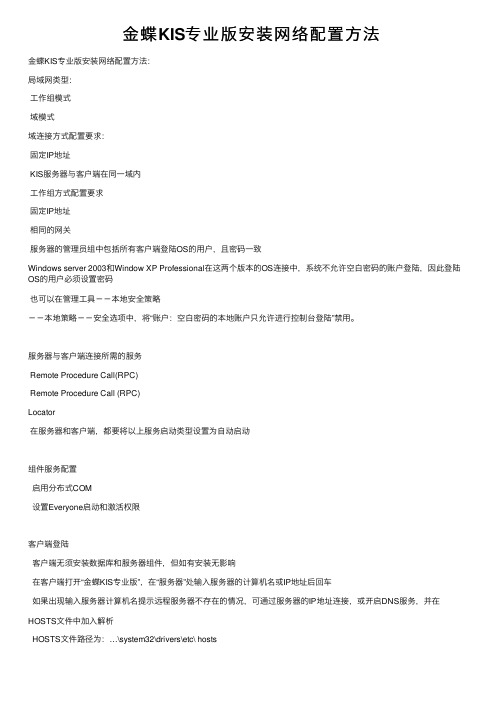
⾦蝶KIS专业版安装⽹络配置⽅法
⾦蝶KIS专业版安装⽹络配置⽅法:
局域⽹类型:
⼯作组模式
域模式
域连接⽅式配置要求:
固定IP地址
KIS服务器与客户端在同⼀域内
⼯作组⽅式配置要求
固定IP地址
相同的⽹关
服务器的管理员组中包括所有客户端登陆OS的⽤户,且密码⼀致
Windows server 2003和Window XP Professional在这两个版本的OS连接中,系统不允许空⽩密码的账户登陆,因此登陆OS的⽤户必须设置密码
也可以在管理⼯具--本地安全策略
--本地策略--安全选项中,将“账户:空⽩密码的本地账户只允许进⾏控制台登陆”禁⽤。
服务器与客户端连接所需的服务
Remote Procedure Call(RPC)
Remote Procedure Call (RPC)
Locator
在服务器和客户端,都要将以上服务启动类型设置为⾃动启动
组件服务配置
启⽤分布式COM
设置Everyone启动和激活权限
客户端登陆
客户端⽆须安装数据库和服务器组件,但如有安装⽆影响
在客户端打开“⾦蝶KIS专业版”,在“服务器”处输⼊服务器的计算机名或IP地址后回车
如果出现输⼊服务器计算机名提⽰远程服务器不存在的情况,可通过服务器的IP地址连接,或开启DNS服务,并在HOSTS⽂件中加⼊解析
HOSTS⽂件路径为:…\system32\drivers\etc\ hosts。
金蝶KIS专业版安装配置指南

--------------------------------------------------------------------------金蝶KIS专业版安装配置指南--------------------------------------------------------------------------一.系统配置要求1、服务器端CPU 最低要求 1 GHz Pentium 4 处理器推荐 1.7 GHz Pentium 4 处理器及以上内存最低 RAM 要求512MB推荐 1G 内存硬盘需要1GB以上的可用空间驱动器需要 CD-ROM 或 DVD-ROM 驱动器显示 Super VGA (1024x768) 或更高分辨率的显示器(颜色设置为32位真彩色)鼠标 Microsoft 鼠标或兼容的指点设备2、客户端CPU 最低要求 600 兆赫 (MHz) Pentium III 处理器推荐 1 GHz Pentium 4 处理器及以上内存最低 RAM 要求256MB硬盘需要 500 MB 以上的可用空间驱动器需要 CD-ROM 或 DVD-ROM 驱动器显示 Super VGA (1024x768) 或更高分辨率的显示器(颜色设置为32位真彩色)鼠标 Microsoft 鼠标或兼容的指点设备二.操作系统要求1、服务器端Windows Server 2003 简体中文版Windows 2000 Server 简体中文版Windows XP Professional 简体中文版Windows 2000 Professional 简体中文版2、客户端Windows Server 2003 简体中文版Windows 2000 Server 简体中文版Windows XP Professional 简体中文版Windows 2000 Professional 简体中文版三. 默认安装目录KIS专业版的默认安装目录为:[Program Files]\Kingdee\KIS\Advance 四.安装组件安装组件的分为“客户端”、“服务器端”.客户端和服务器端安装都需要对环境进行检测。
金蝶KIS专业版V11产品安装配置

版权所有 © 2007-2010 金蝶友商电子商务服务有限公司
P16
默认安装路径
默认安装目录为: [系统盘]\Program Files\Kingdee\KIS\Advance
预置演示账套
服务器端安装时,安装程序自动恢复金蝶KIS专业版演示 账套,这样用户在初次使用的时候马上可以登录系统, 不需要新建账套即可感受系统的简洁性。该账套的预设 用户名为manager,密码默认为空
P10
安装SQL 2005
安装SQL Server2005:
版权所有 © 2007-2010 金蝶友商电子商务服务有限公司
P11
数据库环境要求
数据库只需要在服务器上安装,如果在环境检测时没有 检查到SQL,则自动安装MSDE
安装模式要求以混合模式安装
➢ 否则登录时会报Kisadmin 无法登录的错误 SQL 2000必须打上SP4补丁
P21
KIS专业版不能卸载干净
删除C:\Program Files\InstallShield Installation Information中的{160D1940-400A-4D08-822537050CC640E4}文件夹——专业版V10.0及以前版本
删除C:\Program Files\InstallShield Installation Information中的{74BE567C-4A3A-443B-A531E697BE8CD3ED}文件夹——专业版V11.0
版权所有 © 2007-2010 金蝶友商电子商务服务有限公司
P9
数据库环境要求
专业版环境要求
SQL SERVER
SQL Server 2000 SP4
SQL MSDE 2000 SP4 (5个并发)
完整版金蝶KIS专业版操作流程

完整版金蝶KIS专业版操作流程金蝶KIS专业版是一款办公管理软件,可以帮助企业管理财务、客户、销售、库存等业务,提高工作效率和管理水平。
本文将介绍金蝶KIS专业版的操作流程,包括安装、设置和使用等方面,以帮助用户熟练掌握软件的使用方法。
一、安装金蝶KIS专业版1. 下载金蝶KIS专业版安装程序,并运行安装程序。
2. 在安装向导中,选择安装类型为“完全安装”或“自定义安装”,点击“下一步”。
3. 选择安装目录和语言,点击“下一步”。
4. 选择数据库类型和安装位置,点击“下一步”。
5. 配置数据库连接信息,包括服务器地址、端口号、数据库名称、用户名和密码等,点击“测试连接”检查连接是否正常,若连接成功,则点击“下一步”。
6. 配置管理员账号和密码,用于登陆系统,点击“下一步”。
7. 选择启动菜单的组别和快捷方式,点击“下一步”。
8. 点击“安装”按钮开始安装,等待安装完成。
二、设置金蝶KIS专业版1. 启动金蝶KIS专业版,输入管理员账号和密码,点击“登录”按钮。
2. 在系统设置中,可以设置系统参数、权限管理、打印设置、数据备份和日志管理等功能。
3. 在系统参数设置中,可以设置公司基本信息、财务参数、库存参数、销售参数、采购参数、生产参数等,根据企业实际情况设置相应参数。
4. 在权限管理中,可以设置用户权限和角色权限,包括对数据的查看、修改、添加和删除等操作。
5. 在打印设置中,可以设置打印模板和布局格式,包括采购单、销售单、财务报表等。
6. 在数据备份中,可以对数据进行定期备份,以防数据丢失或损坏。
7. 在日志管理中,可以查看系统操作日志和异常日志,了解系统运作情况和处理异常事件。
三、使用金蝶KIS专业版1. 财务管理:在财务模块中,可以进行账户管理、收支管理、应付账款和应收账款等操作,包括录入、修改、查询和打印等。
2. 客户管理:在客户模块中,可以进行客户档案管理、销售订单、发货单和收款单等操作,包括录入、修改、查询和打印等。
- 1、下载文档前请自行甄别文档内容的完整性,平台不提供额外的编辑、内容补充、找答案等附加服务。
- 2、"仅部分预览"的文档,不可在线预览部分如存在完整性等问题,可反馈申请退款(可完整预览的文档不适用该条件!)。
- 3、如文档侵犯您的权益,请联系客服反馈,我们会尽快为您处理(人工客服工作时间:9:00-18:30)。
--------------------------------------------------------------------------
金蝶KIS专业版安装配置指南 --------------------------------------------------------------------------
一.系统配置要求
1、服务器端
CPU 最低要求 1 GHz Pentium 4 处理器
推荐 1.7 GHz Pentium 4 处理器及以上
内存 最低 RAM 要求512MB
推荐 1G 内存
硬盘 需要1GB以上的可用空间
驱动器 需要 CD-ROM 或 DVD-ROM 驱动器
显示 Super VGA (1024x768) 或更高分辨率的显示器(颜色设置为32位真彩色)
鼠标 Microsoft 鼠标或兼容的指点设备
2、客户端
CPU 最低要求 600 兆赫 (MHz) Pentium III 处理器
推荐 1 GHz Pentium 4 处理器及以上
内存 最低 RAM 要求256MB
硬盘 需要 500 MB 以上的可用空间
驱动器 需要 CD-ROM 或 DVD-ROM 驱动器
显示 Super VGA (1024x768) 或更高分辨率的显示器(颜色设置为32位真彩色)
鼠标 Microsoft 鼠标或兼容的指点设备
二.操作系统要求
1、服务器端
Windows Server 2003 简体中文版
Windows 2000 Server 简体中文版
Windows XP Professional 简体中文版
Windows 2000 Professional 简体中文版
2、客户端
Windows Server 2003 简体中文版
Windows 2000 Server 简体中文版
Windows XP Professional 简体中文版
Windows 2000 Professional 简体中文版
三. 默认安装目录
KIS专业版的默认安装目录为:[Program
Files]\Kingdee\KIS\Advance
四.安装组件
安装组件的分为“客户端”、“服务器端”.
客户端和服务器端安装都需要对环境进行检测。
其中服务器端安装还需要针对是否已经安装了数据库(MS SQL server\MSDE)进行检测,若检测到没有安装可用的数据库,则安装程序自动安装MSDE。
五.安装过程
KIS专业版有两种安装模式:单机模式安装和客户端-服务器模式。
安装前检查
1. 检查您所选用的计算机是否符合系统配置要求。
2. 检查您选用的计算机应是否已经正确安装了符合要求的操作系统。
3. 检查您选用的计算机是否进行了网络\虚拟网络配置.。
4. 建议您在安装之前进行病毒检查。
关于数据库安装
1.金蝶KIS专业版安装盘中自带了MSDE(SP4)数据库(在安装金蝶KIS专业版服务器端时,可以自动安装)。
2.如果并发用户在5用户之内,可以使用金蝶KIS专业版自带的MSDE数据库,如果希望获得更好的性能,建议使用中文版SQL server 数据库。
3.如果并发用户超过5个用户,不建议使用金蝶KIS专业版自带的MSDE数据库,建议使用中文版SQL server 数据库。
4.如果需要使用SQL Server 数据库,请先安装好SQL Server数据库(sp4),再安装金蝶KIS专业版。
5.在安装SQL server时设置“身份认证模式”的地方,请选择混合模式。
安装完数据库请一定重新启动机器。
金蝶KIS专业版安装
1. 在光盘驱动器中放入金蝶产品光盘,安装向导会自动启动。
如果安装向导没有自动启动,请用鼠标右键单击光盘驱动器,选择“打开”功能,在打开的光盘路径下执行KISSetup.exe文件来启动安装向导。
2. 执行安装向导中的“环境检测”功能,按提示完成环境安装直到系统提示可以安装专业版了。
3. 执行安装向导中的“安装金蝶KIS专业版”,安装程序将一步步地引导您完成安装。
当安装到“选择组件”(选择客户端、服务器端的界面)步骤,时,如果选择了安装服务器端系统默认检测是否安装了需要的数据库,如果没有,金蝶安装程序会自动帮客户安装上MSDE数据库。
4. 如果安装过程中出现下图的提示,这是MSDE本身的提示,不影响金蝶KIS专业版的安装,请点击“取消”按钮,继续进行金蝶KIS专业版的安装。
安装完成后需要人工重新启动计算机。
六.预置演示账套
服务器端安装时,安装程序自动恢复金蝶KIS专业版演示账套,这样用户在初次使用的时候马上可以登录系统,不需要新建账套即可感受系统的简洁性。
该账套的预设用户名为manager,密码默认为空。
七.卸载金蝶KIS专业版
警告:卸载将从您的计算机上移去所有与金蝶KIS专业版有关的文件。
卸载旧版本前记的妥善备份有用数据:账套、所有自行设置过的套打文件*.ndf ,如果使用报表分析系统,请备份
..\Kingdee\KIS\Advance\Database 目录文件
若您确认要卸载系统,有以下两种操作方式:
A)直接使用金蝶卸载程序。
单击“开始”-“程序”-“金蝶KIS专业版”-“卸载金蝶KIS专业版”。
B)使用操作系统的卸载应用程序的功能
1.单击“开始”-“设置”-“控制面板”。
2. 双击“添加/删除程序”图标。
3. 在“安装/卸载”标签中,选择“金蝶KIS专业版”,然后单击“删除”。
4. 系统将询问您是否真的要删除本系统,选择“是”,系统将执行卸载操作。
5. 公共的动态连接库程序请在慎重考虑后确定是否删除。
注意:卸载完成后,请一定重新启动机器后再安装金蝶软件,否则容易出现意外错误。
八. KIS专业版V8.0客户和维护人员必读
敬告:如果您是KIS专业版V8.0客户,欲升级到KIS专业版V8.1。
在
您卸载您的计算机上金蝶KIS专业版V8.0之前,请一定妥善备份有用数据,包括:
1)、账套:请备份[开始]-[程序]-[金蝶KIS专业版]-[工具]-[账套管理]所有有用账套
2)、套打模版文件:可通过两种方式进行备份:
第一种方式:在卸载KIS V8.0前,直接运行安装光盘下
\OTHER\BackupNDF.exe程序即自动可备份;
第二种方式:在卸载KIS V8.0前,先运行KIS V8.1安装程序,即可自动备份。
(在运行KIS V8.1安装程序时,会提示"在您的操作系统上发现了金蝶其它版本的KIS程序。
请先卸载该版本的金
蝶KIS程序,然后再进行金蝶KIS V8.1专业版安装。
",此时V8.1的安装程序已经实现对V8.0的套打模板进行自动备份。
)
以上两种方式的备份机制为:
只对系统盘的”SYSTEM32\KDCOM\NOTEFILE”目录和用户安装
路径下的根目录进行备份,备份这两个目录下的NDF文件,只备
份当前目录,该目录下的子目录不处理。
备份后的文件放在系统盘的“Program Files\Common
Files\KingdeeBackup\KIS\NDF\日期(月-日-年_时-分-
秒)”目录下
3)报表分析文件,请备份..\Kingdee\KIS\Advance\Database 目录下的所有文件
九. 常见问题处理
1、卸载结束后,重新安装软件时仍提示软件已存在,需要卸载已安装的版本。
处理方法:
(1)用上述正常的卸载程序卸载软件。
(2) 手工删除安装目录下的文件,默认路径[Program
Files]\Kingdee\KIS\Advance和System32\KDCOM(8.0,
8.1版本以上是System32\KISCOM)目录下的文件。
(注
意备份模板文件)
(3) 删除\Program Files\InstallShield Installation Information\ {160D1940-400A-4D08-8225-37050CC640E4} 目录
2、安装演示账套不成功。
处理方法:
(1)没有正常重新启动或其它意外情况,会出现演示账套不能够成功恢复。
(2)可以手工在服务器上运行……
\SYSTEM32\KISCOM\InstallDB.exe 完成演示账套恢复。
